Sim Unlock Android-telefoner uden kode: 2 måder at fjerne Android Sim Lock på
01. april 2022 • Arkiveret til: Fjern enhedslåseskærm • Gennemprøvede løsninger
Når vi har en Android-telefon, er vi forbundet til verden, og alt går fint. Men når vi opdager, at vores telefon er låst til et bestemt netværk, og den ikke understøtter nogen anden SIM-operatør, begynder en bunke problemer at opstå. Oplåsning af SIM har mange fordele: Den største fordel er, at din telefon bliver fri for netværksbegrænsninger, og du kan bruge et hvilket som helst andet GSM-netværk, som du har brug for, og flytte hvor som helst med din dejlige telefon. En ulåst telefon hjælper dig også med at spare penge på mange måder. Derfor er det vigtigt for hver enkelt Android-bruger at kende selve måderne at låse sin Android-telefon op på.
I dag viser vi dig 2 måder at sim-låse Android-telefon op uden sim-netværks oplåsningspin . Vi viser dig hver metode med klare skærmbilleder og vil også påpege fordele og ulemper ved hver metode.
Del 1: Lås SIM op ved hjælp af Galaxsim Unlock
Før du deler, hvordan du låser en Android-telefon op uden kode ved hjælp af Galaxsim, er det vigtigt at vide lidt om denne smarte applikation. Galaxsim Unlock er en fantastisk applikation udviklet til at låse op Android-smartphones og -tablets, inklusive men ikke begrænset til S, S2, S3, nogle S4, Tab, Tab2, Note, Note2 osv. Den kan låse de fleste af de nye Galaxy-enheder op med succes på et øjeblik så brugerne kan bruge et hvilket som helst andet netværk.
Nu skal vi vise dig, hvordan du bruger GalaxSim Unlock til at låse en Android-telefon op uden kode. Følg de følgende trin op, og lås SIM-kortet op på din Android.
Trin 1. Download og installer GalaxSim
Det, vi først skal gøre, er at besøge Google Play Butik for at downloade Galaxsim og installere det på den Android-telefon, vi vil låse op.
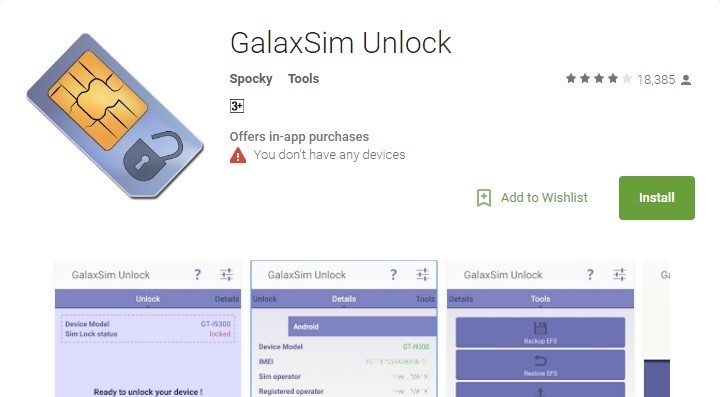
Trin 2. Start Galaxsim Unlock
I dette trin skal vi åbne Galaxsim ved at trykke på dets ikon. Du kan nemt finde dets ikon på din Android-telefon.
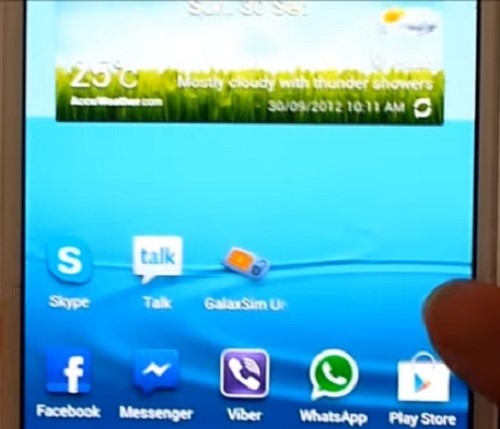
Trin 3. Tjek Status og Lås op
Når Galaxsim er åbnet, skal du give din tilladelse til at køre det på enheden. Det vil vise dig status for Android-telefonen, om den er låst eller ej som på skærmbilledet. Når du ser status, skal du klikke på Lås op for at starte processen.
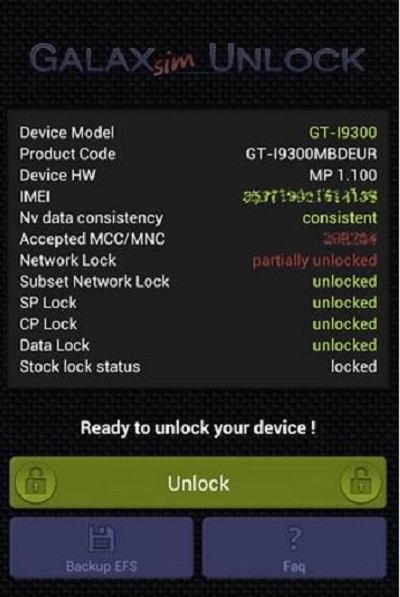
Trin 4. Telefon ulåst
Du vil få din telefon låst op nu om et øjeblik som vist på skærmbilledet nedenfor. Nu har du med succes låst din telefon op og kan helt sikkert bruge en anden sim.
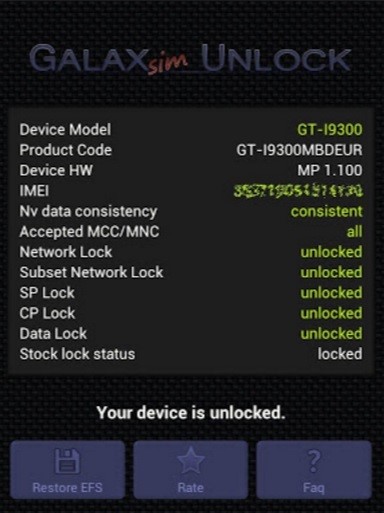
Fordele
- Brugervenlig og nem at bruge
- Giver detaljerede oplysninger om låsestatus
- Giver dig mulighed for at sikkerhedskopiere EFS-data og gendanne på Google Drev eller Gmail gratis.
- Understøtter de fleste telefoner fra Galaxy Family·
- Kompatibel med telefoner, der tidligere er låst op med "voodoo unlock" eller "galaxy s unlock".
- Vedvarer selv efter nulstilling / flash / wipe / unroot
- Detekterer også fejl som tabt IMEI/Serial i nv_data ved at bruge andre apps
- Intet behov for kode til oplåsning
Ulemper
- Har brug for køb i appen
- Understøtter muligvis ikke nogle telefoner
- Alle funktioner er ikke gratis at bruge
Del 2: Lås SIM op ved hjælp af Galaxy S Unlock
GalaxyS Unlock er en smart SIM-oplåsningsapplikation udviklet til Android-enheder. Ligesom Galaxsim bruger den heller ikke nogen oplåsningskode endnu, kan nemt låse din Android-telefon op. Det hjælper dig med at låse op for enhver Galaxy S, Galaxy S II, Galaxy Tab og Note-telefon.
For at bruge denne applikation kan du følge disse enkle trin.
Trin 1. Download og installer
Først skal du downloade Galaxy S Unlock fra Google Play Butik ved at bruge dette downloadlink.
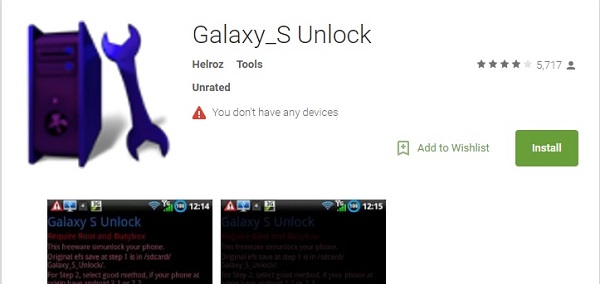
Trin 2. Åbn Galaxy S Unlock
Efter installationen skal du åbne Galaxy S Unlock på din telefon. Den vil bede dig om at gemme EFS-filen, før den låses op.
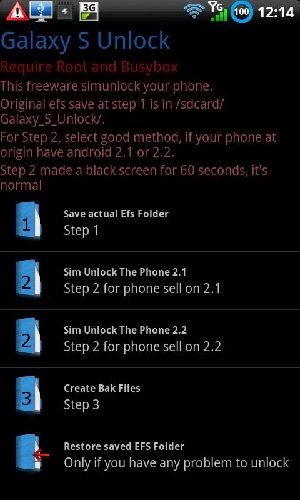
Trin 3. Telefonoplåsning
Dette er det sidste trin, og din telefon vil blive låst op. Det vil også bede dig om at genstarte din telefon for at afslutte processen. Når den er låst op, kan du gendanne EFS-dataene og indsætte et andet SIM-kort for at bruge et andet netværk.
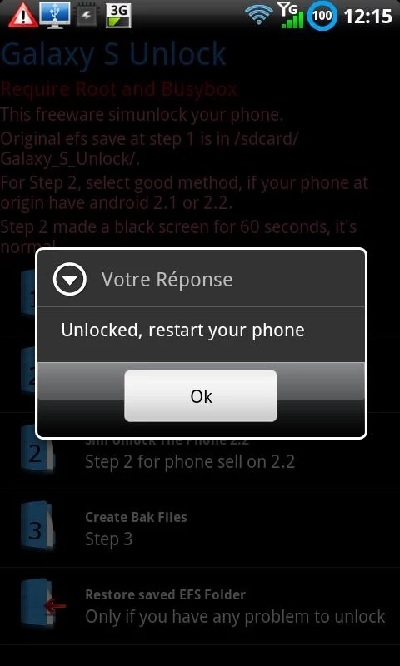
Fordele
- Brugervenlig og frit tilgængelig
- Gemmer EFS-data
Ulemper
- Understøtter ikke alle Android-telefoner
Ved at læse denne artikel kan du kende de tre bedste måder at sim-låse din Android op uden kode. Du kan anvende en af de nævnte metoder for at fjerne den begrænsning, der er pålagt din telefon. Trinnene, mens du læser, er enkle og nemme at følge. Det vigtigste ved disse metoder er, at du ikke behøver nogen oplåsningskode.
SIM Lås op
- 1 SIM Lås op
- Lås iPhone op med/uden SIM-kort
- Lås Android-koden op
- Lås Android op uden kode
- SIM Lås min iPhone op
- Få gratis SIM-netværksoplåsningskoder
- Bedste SIM Network Unlock Pin
- Top Galax SIM Unlock APK
- Top SIM Unlock APK
- SIM-oplåsningskode
- HTC SIM Lås op
- HTC Unlock Code Generatorer
- Android SIM-lås op
- Bedste SIM Unlock Service
- Motorola oplåsningskode
- Lås Moto G op
- Lås LG-telefon op
- LG oplåsningskode
- Lås Sony Xperia op
- Sony oplåsningskode
- Android oplåsningssoftware
- Android SIM Unlock Generator
- Samsung oplåsningskoder
- Operatør Lås Android op
- SIM Lås Android op uden kode
- Lås iPhone op uden SIM
- Sådan låser du iPhone 6 op
- Sådan låser du AT&T iPhone op
- Sådan låser du SIM-kort op på iPhone 7 Plus
- Sådan låses SIM-kort op uden Jailbreak
- Sådan låses iPhone op med SIM
- Sådan fabrikslåser du iPhone op
- Sådan låser du AT&T iPhone op
- Lås AT&T-telefon op
- Vodafone oplåsningskode
- Lås Telstra iPhone op
- Lås Verizon iPhone op
- Sådan låser du en Verizon-telefon op
- Lås T Mobile iPhone op
- Fabrikslås iPhone op
- Tjek iPhone-oplåsningsstatus
- 2 IMEI




Selena Lee
chefredaktør